Μόλις πριν από λίγες ημέρες, κάλυψαμε το OnlineVNC, μια λύση VNC που σας επιτρέπει να ελέγχετε ένα απομακρυσμένο υπολογιστή μέσω ενός προγράμματος περιήγησης ιστού. Σήμερα, θα εξετάσουμε μια άλλη εφαρμογή VNC που ονομάζεται RealVNC, η οποία είναι αρκετά διαφορετική από την άποψη του OnlineVNCαπό τον τρόπο που επιτρέπει στους χρήστες να αλληλεπιδρούν με ένα διακομιστή VNC. Τόσο ο διακομιστής όσο και ο πελάτης (θεατής) έρχονται συσκευασμένα σε ένα ενιαίο αρχείο εγκατάστασης. Αντί να χρησιμοποιείτε το πρόγραμμα περιήγησης ιστού, χρειάζεστε το Θεατής εφαρμογή για πρόσβαση στο κοινόχρηστο μηχάνημα από τοαπομακρυσμένη τοποθεσία. Επιπλέον, το RealVNC υποστηρίζει πολλαπλές πλατφόρμες, όπως Windows, Mac OS X, Linux, Solaris, HP-UX και AIX, και έχει επίσης καταβάλει πληρωμές για εφαρμογές Viewer για Android και iOS. Το RealVNC είναι πολύ ισχυρό και γίνεται αρκετά φιλικό προς το χρήστη και από τη στιγμή που θα πάρετε την κρεμάστρα της διαδικασίας εγκατάστασης της σύνδεσης VNC. Διαβάστε παρακάτω για περισσότερες λεπτομέρειες.
Μια φορά η εφαρμογή εγκαθίσταται, η εγκατάσταση εγκατάστασης θα εκκινήσει τον πίνακα ελέγχου του διακομιστή. Για να ξεκινήσετε, πρέπει να αποκτήσετε δωρεάν κλειδί άδειας χρήσης από τη σελίδα του προϊόντος. Επιλέγω Επισκεφθείτε την ιστοσελίδα μας για να αποκτήσετε το κλειδί άδειας χρήσης επιλογή και πατήστε Επόμενο.

Η ιστοσελίδα αδειοδότησης VNC θα ανοίξει στο προεπιλεγμένο πρόγραμμα περιήγησης. Εφόσον επιλέγετε ένα ελεύθερο κλειδί, κάντε κλικ στην επιλογή Ενεργός κάτω από το κουμπί η δωρεάν επιλογή, και μετά πληκτρολογήστε τις απαιτούμενες λεπτομέρειες για να λάβετε το δωρεάν κλειδί ενεργοποίησης. Μόλις έχετε το κλειδί, εισαγάγετε το στο παράθυρο VNC Server Licensing και κάντε κλικ στο κουμπί Επόμενο.
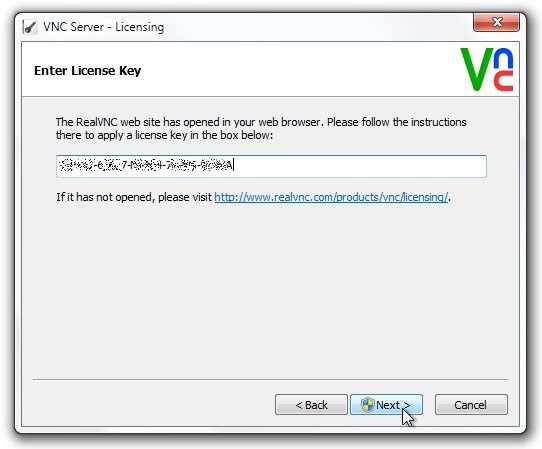
Στη συνέχεια, επιλέξτε τον μηχανισμό ελέγχου ταυτότητας και στη συνέχεια πληκτρολογήστε τον κωδικό πρόσβασης. Κάντε κλικ Επόμενο να συνεχίσει.
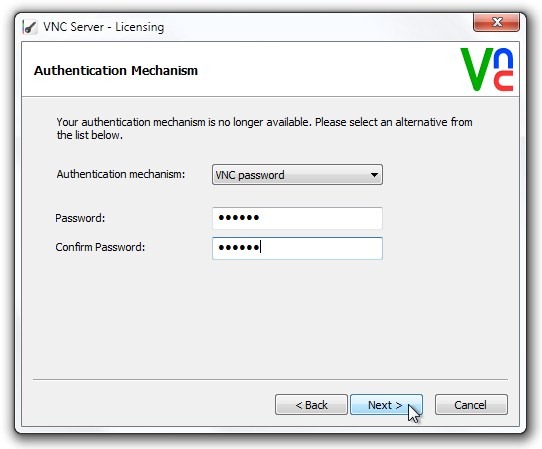
Ο οδηγός αδειοδότησης θα σας ενημερώσει σχετικά Μηχανισμός κρυπτογράφησης. Απλά επισημάνετε Οι μη κρυπτογραφημένες συνδέσεις είναι αποδεκτές και κάντε κλικ Επόμενο για να ολοκληρώσετε τον οδηγό. Με το πάτημα του κουμπιού, θα ανοίξει ο πίνακας ελέγχου VNC Server, εμφανίζοντας λεπτομέρειες σύνδεσης, συμπεριλαμβανομένης της διεύθυνσης IP, την οποία πρέπει να συνδέσετε στο μηχάνημα. Εδώ μπορείτε να κάνετε κλικ Περισσότερο > Επιλογές για να ανοίξω Επιλογές παράθυρο.
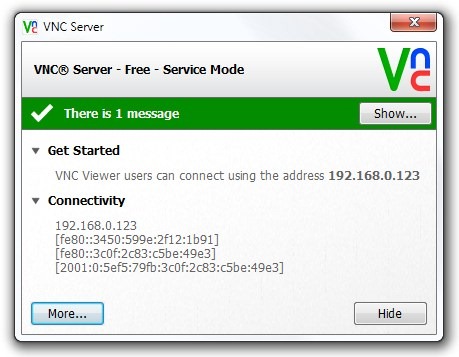
Θα βρείτε ένα ευρύ φάσμα διαμορφώσεων κάτω από Σύνδεση, Είσοδοι, Επιφάνεια εργασίας και Εμπειρογνώμονας όπως η διαμόρφωση Λιμάνι, IP Filter, αλλάζοντας Κωδικό VNC, ενεργοποιήστε / απενεργοποιήστε συσκευές εισόδου, όπως πληκτρολόγιο και ποντίκι, μερικές ρυθμίσεις βελτιστοποίησης επιφάνειας εργασίας, καθώς και ορισμένες προηγμένες επιλογές Εμπειρογνώμονας αυτί.
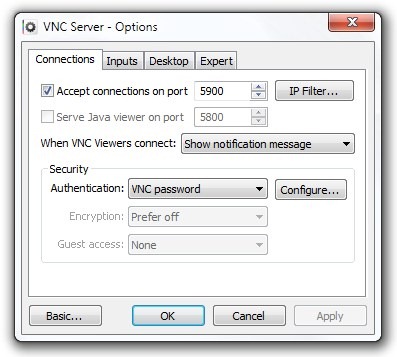
Τώρα που έχετε ρυθμίσει σωστά τον VNC Server, μπορείτε να ανοίξετε το πρόγραμμα προβολής VNC για να αποκτήσετε πρόσβαση στο απομακρυσμένο μηχάνημα. Το μόνο που χρειάζεστε είναι να εισαγάγετε τη διεύθυνση IP και να κάνετε κλικ Συνδέω-συωδεομαι.
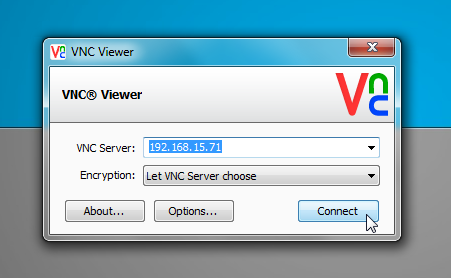
Αυτό θα δημιουργήσει τη σύνδεση με το διακομιστή VNC. Θα μπορείτε να δείτε και να ελέγξετε το απομακρυσμένο μηχάνημα μέσα από το Διεπαφή προβολής. Στο επάνω μέρος της οθόνης, θα βρείτε ένα μικρό πλαίσιο ελέγχου θεατή που σας επιτρέπει να δημιουργήσετε νέα σύνδεση, να αποθηκεύσετε / κλείσετε τη σύνδεση, να ανοίξετε τις επιλογές του προγράμματος προβολής, εναλλαγή λειτουργίας πλήρους οθόνης, sτέλος Ctrl + Alt + Del σε απομακρυσμένο μηχάνημα, ξεκινήστε μεταφορά αρχείων και συνομιλία, και δείτε τις πληροφορίες σύνδεσης και την ταχύτητα σύνδεσης.
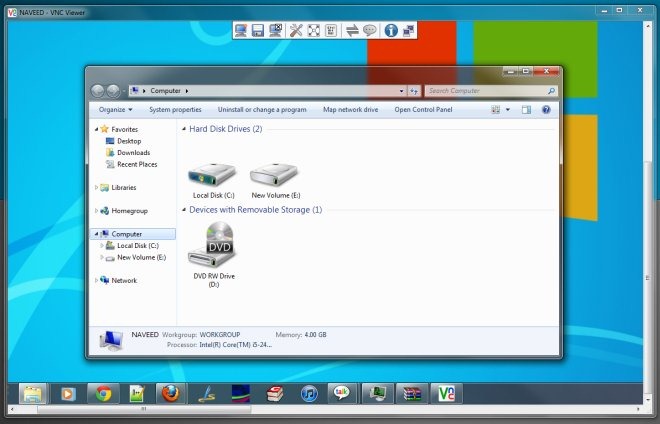
Ομοίως με τις ρυθμίσεις διαμόρφωσης του διακομιστή, μπορείτε να κάνετε κλικ Επιλογές για να τροποποιήσετε μια σειρά ρυθμίσεων κάτω από Οθόνη, Είσοδοι, Σύνδεση, Εκτύπωση και Εμπειρογνώμονας αυτί.
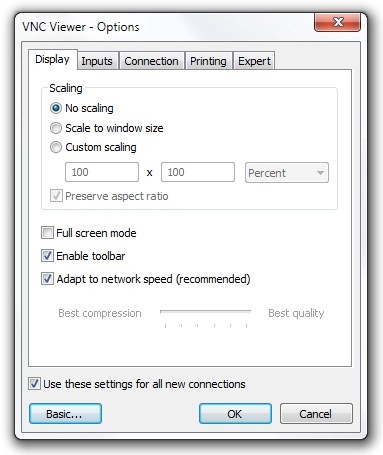
Το RealVNC λειτουργεί σε Windows, Mac OS X, Linux, Solaris, HP-UX και AIX. Η παραλλαγή των Windows υποστηρίζει τα Windows XP, Windows Vista, Windows 7 και Windows 8.
Λήψη RealVNC













Σχόλια